На заре развития смарт-устройств, когда цветной дисплей и музыка MP3 были «самыми умными» вещами, которые можно было ожидать от телефона, Android позиционировался как сила добра. Но то, что заставило Android сиять благодаря десяткам различных производителей, использующих свою собственную версию платформ для мобильных ОС, — это возможность добавлять функции через приложения, которые появились как любезность скромного Google Play Маркет несколько лет назад.

Но, как и мы, люди, Play Маркет вовсе не совершенен, и вы обязательно когда-нибудь столкнетесь с ошибкой или двумя. Поскольку большинство ошибок в Play Маркет (например, ошибка в ожидании загрузки) могут быть довольно запутанными, мы собрали наиболее распространенные из них и указали их с возможными решениями, чтобы попытаться их исправить.
Часто встречающиеся ошибки Play Маркет и их решение
Если вы давно используете устройства Android, вы уже знаете, что одна форма решения может быть применена к нескольким различным типам проблем. То же самое касается ошибок в Play Маркет, поэтому мы выделили все общие решения в нижней части руководства и указали на них там, где это необходимо.
Ошибка DF-BPA-30 / Ошибка RH-01 / Ошибка rpc:s-5:aec-0 / Ошибка 944 /
Это ошибки, которые обычно испытывают пользователи в приложении Play Маркет, когда есть определенные постоянные проблемы с серверами Google. В то время как некоторые из них могут быть временными и автоматически решаться через некоторое время самим Google, другие нужно исправлять определенными действиями со стороны пользователя.
Возможные решения:
• Это может быть проблема с сервером, вызванная системными обновлениями Google. Лучший способ начать — подождать некоторое время, чтобы позже проверить, не исправлена ли проблема.
• Перейдите к настройкам — дата и время, чтобы убедиться, что все настроено правильно.
• Перейдите в Google Play в браузере на компьютере для загрузки приложения на свое устройство. Выберите приложение, которое вы хотите установить, из Google Play, а затем выберите свое устройство из списка. Если вам снова показывается какая-либо из вышеуказанных ошибок, вернитесь в приложение Play Маркет на свой телефон и попробуйте загрузить приложение оттуда.
• Возможно, вам придется использовать функцию Очистить данные и Очистить кеш для приложения Play Маркет в настройках.
• Попробуйте удалить учетную запись Google, связанную с приложением Play Маркет, и добавить ее снова.
Ошибка 491 / Ошибка 923 / Ошибка 101 / Ошибка 921
Проблема возникает, когда существует конфликт с возможностью приложения Play Маркет загружать и обновлять приложения. Это одна из наиболее серьезных проблем, которая указывает на нарушенные или поврежденные файлы и требует от вас принятия более решительных мер для устранения проблемы загрузки и обновления приложений.
Возможные решения:
• Вам нужно удалить учетную запись Google, связанную с приложением Play Маркет, и добавить ее снова.
• Возможно, проблема связана с тем, что на вашем устройстве Android установлено слишком много приложений. Перейдите в Настройки — Хранилище и память, чтобы увидеть емкость вашего устройства и доступное пространство. Нажмите на раздел Приложения, чтобы узнать, сколько пространства занимают отдельные приложения и удалите приложения, которые вы не используете регулярно.
• Попробуйте удалить временные системные файлы в Play Маркет, очистив кеш приложений.
• Из-за поврежденных файлов вам может понадобиться использовать опцию Wipe cache partition в меню Recovery (Восстановления), чтобы снова запустить Play Маркет.
 Ошибка 403
Ошибка 403
Эта ошибка не позволяет не только загружать приложения, но и обновлять их. Вероятно, проблема возникает из-за конфликта между аккаунтом Google и Play Маркетом, когда на вашем устройстве установлены два или более аккаунта Google, и есть конфликт с аккаунтами Google Play.
Возможные решения:
• Войдите в учетную запись Google, в которой вы купили или из которой установили приложение, удалите приложение, а затем снова установите.
• Возможно, вам понадобится очистить историю поиска для приложения Play Маркет, чтобы устранить проблему. Откройте приложение Play Маркет, откройте Настройки — Очистить историю поиска.
Руководство по устранению неполадок
Soft Reset
Soft Reset означает перезапуск устройства. Да, перезапуск устройства — это одно из самых совершенных решений, которое вы можете использовать при решении самых разных проблем, и оно творит чудеса для всех типов ошибок, которые могут возникнуть в Play Маркет.
Просто держите кнопку питания и выберите Перезапустить, чтобы перезагрузить устройство. Затем запустите Play Маркет, и ошибка должна исчезнуть, все должно начать работать нормально. Если вы не видите параметр перезапуска в выпадающем меню, когда долго нажимаете кнопку питания, тогда просто выберите «Выключить», чтобы выключить устройство. И затем запустите его, удерживая кнопку питания через 5-6 секунд после того, как экран стал черным.
Еще один трюк — принудительно перезапустить устройство. Если на вашем устройстве имеется съемная батарея, просто выньте аккумулятор, чтобы выключить телефон, а затем нажмите кнопку питания, чтобы запустить его. Однако, если ваше устройство является одним из последних выпущенных производителем и, следовательно, не имеет съемной батареи, нажмите и удерживайте кнопку питания (или кнопку питания и уменьшения громкости) примерно 15 секунд (может быть меньше), чтобы принудительно перезапустить устройство.
Удаление и повторное добавление учетной записи Google
- Перейдите в Настройки — Учетные записи — Google, а затем выберите учетную запись Google, которую вы используете в Play Маркете.
- Нажмите на кнопку с тремя точками и выберите Удалить учетную запись.
- Вернитесь в Настройки — Учетные записи — Добавить аккаунт.
- Выберите Google, введите имя пользователя и пароль для входа в учетную запись.
Очистить данные и кеш Play Маркет
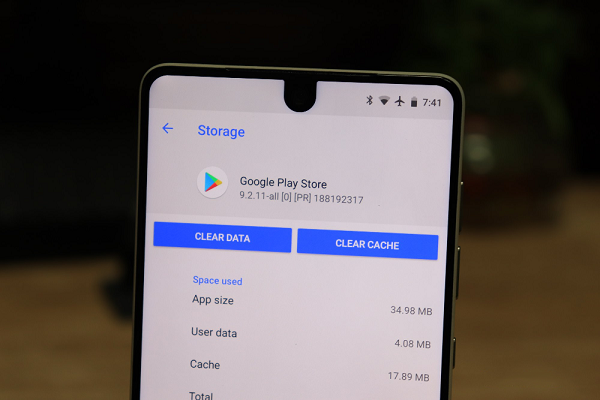
2. Найдите Приложения, они могут называться Диспетчером приложений на некоторых устройствах.
3. Вы получите список всех установленных вами приложений. Прокрутите страницу вниз, чтобы найти Play Маркет в списке приложений, у которого вы хотите очистить кеш и откройте его.
4. Нажмите на приложение, чтобы перейти к информации о приложении. Здесь вы найдете опции очистки кеша или данных.
5. Удалите то, что хотите:
Очистить кеш приложений: это просто, нажмите кнопку Очистить кеш.
Очистить данные приложения: нажмите опцию Очистить данные или Хранилище, в зависимости от ситуации. Затем подтвердите это во всплывающем окне, чтобы стереть все, что связано с приложением Play Маркет.
Очистить раздел кеша (Wipe cache partition)

2. Отпустите кнопку питания, когда появится логотип устройства, но продолжайте удерживать громкость.
3. На экране восстановления Android используйте кнопку уменьшения громкости, чтобы переместиться вниз, до wipe cache partition и нажмите кнопку питания, чтобы выбрать его.
4. Используйте кнопку уменьшения громкости, чтобы выбрать Да — удалить все пользовательские данные (Yes — delete all user data), а затем нажмите кнопку питания для подтверждения.
5. Подождите завершения перезагрузки и нажмите кнопку питания, когда появится сообщение с сообщением Reboot system now.
Аппаратный сброс (Hard Reset)
Поскольку это удалит все на устройстве, обязательно создайте резервные копии важных файлов и данных приложений, прежде чем переходить к заводскому сбросу (к Hard Reset). Если вы не можете сделать это из приложения «Настройки», то нижеприведенный метод подскажет вам, как это сделать, используя аппаратные кнопки.
Вы можете найти этот параметр в настройках. Откройте приложение «Настройки» и выполните поиск «Сброс» в строке поиска вверху приложения «Настройки». Или зайдите в Настройки > Архивация и сброс > Сброс данных.
Ошибка сервисов Google play: какие бывают и инструкции что делать
Что делать, если выскочила ошибка Google play. Бывало ли у вас такое? Нашли интересное приложение, хотите его скачать с Google Play, но вылезает сообщение о какой-то там ошибке с непонятно что значащими цифрами и буквами. Досадная ситуация, не правда ли? Мы собрали несколько наиболее распространенных ошибок магазина приложений, их описание и способы устранения.
Ошибка Google play DF-BPA-09 «Ошибка при обработке покупки»
Описание проблемы
Ошибка DF-BPA-09 при обработке покупки довольно часто происходит при попытке скачать приложение с Google Play. Проблема не уйдет сама по себе, если просто повторить попытку скачивания еще раз. Нужно будет посетить настройки своего устройства.
Решение
Проблема не в аппарате, а самом приложении Google Play. Надеемся, эту ошибку в скором времени залатают. А сейчас нужно сделать следующее:
- Идем в «Настройки» своего гаджета
- Жмем на «Приложения» или «Диспетчер приложений» (название варьируются в зависимости от устройства)
- Переходим на вкладку «Все»
- Проматываем вниз и находим службу Google Services Framework
- Наконец, выбираем опцию «Стереть данные» и подтверждаем свое действие.
Теперь скачивание должно проходить без проблем.
Ошибка DF-BPA-30
Описание проблемы
Причина этой ошибки кроется в серверах Google. Самое элементарное, что можно сделать – подождать. Но, может быть, этого будет недостаточно.
Решение
- Открываем Google Play на компьютере
- Находим приложение и выбираем опцию установки на Android, возможно, ошибка [DF-BPA-30] снова даст о себе знать
- Берем смартфон и пытаемся скачать с него – и снова спотыкаемся об эту ошибку
В таком случае можно попробовать стереть данные или почистить кэш приложения Сервисы Google Play.
Ошибка DF-DLA-15
Описание проблемы
Загрузка обновления невозможна из-за выскакивающей ошибки
Решение
Следует очистить данные и кэш приложения Google Play Маркет. Для этого направляемся в «Настройки», открываем «Приложения», ищем нужное и проделываем вышеупомянутые действия.
После проблема должна решиться, но если нет, тогда через настройки нужно удалить Google аккаунт в телефоне. А после пересоздать его.
Ошибка rh01
Описание проблемы
Ошибка при получении данных с сервера
Первый вариант решения
Проходим по такому пути: «Настройки» → «Приложения» → «Все» → приложение Google Play Маркет и выбираем опции «Стереть данные» и «Очистить кэш». То же самое проделываем со службой Google Services Framework.
Второй вариант решения
Удаляем Gmail аккаунт со своего гаджета, перезагружаемся и создаем его заново.
Ошибка rpc:s-5:aec-0
Описание проблемы
Ошибка при получении данных с сервера
Решение
Идем в «Настройки» → «Приложения» → «Все» → Google Play Маркет нажимаем на опции «Очистить кэш» и «Удалить обновления». Те же действия проделываем с Диспетчером загрузки и Google Services Framework.
Ошибка при получении данных с сервера
Описание проблемы
Чаще всего это сообщение появляется при скачивании или обновлении приложения. Сервера Google не могут получить данные с Google аккаунта пользователя. Можно удалить и повторно создать его либо подождать пару часов и попробовать еще раз. Иногда проблема решается сама собой.
Решение
- Открываем «Настройки», идем в «Аккаунты» и на вкладке «Google» удаляем Google аккаунт.
- После этого перезагружаем устройство.
- Теперь проходим по немного другому пути: «Настройки» → «Приложения» → «Все». Ищем Google Services Framework и жмем на «Стереть данные» и «Остановить».
Ошибка BM-GVHD-06
Описание проблемы
Эта ошибка возникает при оплате кредитной или дебетовой картой в Google Play. Насколько нам известно, проблема наблюдается лишь в некоторых странах.
Решение
Для начала нужно перезагрузиться и повторить попытку. Если это не помогает, идем в «Настройки» → «Приложения», выбираем Play Маркет и жмем на опцию «Остановить» и «Удалить обновления». Приложение откатится на свою первоначальную версию, а ошибка не должна больше появляться.
Остальные ошибки Google Play
Ошибка rpc:aec:0
Описание проблемы
Невозможно скачать приложение
Решение
Удалить Google профиль. Избавиться от всех синхронизированных аккаунтов. А сейчас проследуем сюда: «Настройки» → «Приложения», нажимаем на Play Маркет и далее – опцию «Стереть данные». Теперь перезагружаем свой аппарат и пробуем еще раз.
Ошибка RPC:S-3
Описание проблемы
Невозможно скачать приложение
Решение
Удаляем Google аккаунт, затем пересоздаем его или повторяем попытку с другого.
Ошибка аутентификации
Описание проблемы
Как ни странно, это довольно распространенная проблема на Android-устройствах. И, естественно, есть возможные пути ее устранения да не два, а целых три. Какой-то из них обязательно дожжен сработать на вашем гаджете.
Варианты решения
- В меню «Настройки» переходим во вкладку «Аккаунты». Удаляем Google аккаунт и снова добавляем его. Если все заработало, значит, вам повезло, и проблема была незначительная. Обычно она появляется после обновления.
- Открываем «Настройки» → «Приложения», находим Play Маркет. И удаляем данные и кэш приложения.
- Возможно, дело не в аутентификации, а в самом Play Маркете. В таком случае остается только перейти в раздел «Приложения» из меню «Настройки», выбрать Play Маркет и нажать на «Удалить обновления». Может, перед этим понадобится остановить его. Далее нужно обновить и повторно авторизоваться в приложении.
Неверный пакетный файл
Первый вариант решения
Следуем по уже протоптанной дорожке: «Настройки» → «Приложения» → «Все». Выбираем наше проблемное приложение. Затем очищаем кэш и данные. Заходим в Google Play Маркет и пробуем снова.
Второй вариант решения
Устанавливаем приложение с веб-версии Google Play Маркета.
Третий вариант решения
Отключаем Wi-Fi и скачиваем или обновляем приложение по мобильному Интернету.
Четвертый вариант решения
Открываем «Настройки» → «Приложения». Доходим до Play Маркета и выбираем «Стереть данные», «Очистить кэш». Ту же операцию проделываем с Google Services Framework.
Пятый вариант решения
Избавляемся от Google аккаунта, перезагружаем гаджет. Создаем новый Google аккаунт и пытаемся установить еще разок.
Ошибка 8
Описание проблемы
Возникает при загрузке приложения, которую прерывает эта ошибка.
Решение
Смотрим, чтобы на телефоне было установлено приложение. Если проблема все еще присутствует, идем в «Приложения», нажимаем на Сервисы Google Play и останавливаем его. Далее будет предложено откатить настройки гаджета до заводских. Соглашаемся. Обращаемся за решением в справочный центр Google.
Ошибка 18
Описание проблемы
Ошибка 18 начала набирать активность с конца 2015 года. Она может возникнуть во время переустановки приложения, которое уже было установлено до этого. Быстрого варианта ликвидации этой ошибки нет, но есть несколько советов, которые не лишним будет опробовать.
Решение
Иногда помогает простое извлечение и последующая вставка SD или microSD-карты в устройство. Но проблема может сохраниться. Тогда можно поискать решение в справочном центре Google Play. Последний бескомпромиссный вариант – сброс настроек на Android до заводских.
Ошибка 20
Описание проблемы
Ошибка происходит при установке и обнулении приложения на Андроид
Решение
Для устранения этой проблемы понадобятся root-права, поскольку понадобится доступ к файлу «smd2tmp1», лежащему по пути mnt / secure / asec /. Чтобы эта ошибка больше никогда не возникала, просто удаляем эту папку (asec).
Тем, кто не хочет рутировать свое устройство, можно поступить по-другому: удалить из папки data файлы проблемного приложения. Сделать это можно через менеджер файлов.
Ошибка 24
Решение
Для решения этой проблемы понадобится диспетчер root-прав. Следуем по пути Data/data. В этой папке определяем папку приложения, вызывающего сбой. Удаляем всю папку с приложением. Затем переустанавливаем его.
Ошибка 101
Описание проблемы
Невозможно скачать приложение из-за того, что на устройстве установлено слишком много других программ
Решение
Удалить ненужные приложения.
Ошибка 103
Описание проблемы
Нестандартная ошибка, выскакивающая, если Google Маркет решает, что скачиваемое приложение совместимо с гаджетом, хотя на самом деле это не так. Очевидно, что Play Маркет пытается произвести установку, но не может. Неожиданно эта злополучная ошибка 103 появляется снова и снова на других устройствах пользователя, причем, даже на совместимых с приложением.
Решение
Обычно пользователю ничего не нужно делать, так как через несколько часов проблема рассосется сама собой. В чем же ее причина? Из-за сбоя сигнатуры приложения. Тем, кто разбирается в программировании, можно попробовать снова подписать приложение с помощью комплекта разработчика JDK tool 1.6+. Если спустя 48 часов проблема остается, следует обратиться в техподдержку Google.
Ошибка 110
Описание проблемы
Невозможно установить приложение
Решение
Направляемся в «Настройки» → «Приложения» → «Все». Далее находим Play Маркет и чистим кэш. Если это не помогает, пытаемся скачать приложение с веб-версии Play Маркета.
Ошибка 194
Описание проблемы
Данная ошибка может возникнуть при скачивании игры или приложения с Google Play Маркет.
Решение
Как вариант можно почистить кэш Сервиса Google Play и Play Маркета.
- Идем в «Настройки», далее открываем «Приложения» или «Диспетчер приложений»
- Переключаемся на вкладку «Все», проматываем страницу вниз до приложения Play Маркет.
- Жмем на приложение и выбираем опцию «Остановить»
- Теперь – на кнопку «Стереть данные»
То же самое проделываем с приложением Сервисы Google Play и повторяем попытку скачивания.
Если, несмотря на все усилия, проблема не желает отступать – ничего страшного. В новой версии приложения эта ошибка отсутствует. Так что нужно лишь удостовериться, что Play Маркет обновлен до самой последней версии.
Ошибка 403
Описание проблемы
Загрузка приложения невозможна из-за «недопустимого» запроса. Как правило, такое происходит, если приложения покупаются с двух Google аккаунтов на одном устройстве.
Первый вариант решения
Заходим в Google Play Маркет с нужного Google аккаунта. Удаляем проблемное приложение. Снова находим нужное приложение и жмем на кнопку «Купить».
Второй вариант решения
Избавляемся от подключения к прокси-серверам, если оно есть. Для этого отправляемся в «Настройки», находим пункт «Беспроводные средства и сети» (или «Другие сети»), затем – «Мобильная сеть». Выбираем «Точки доступа (APN)», далее жмем на опцию «Удалить APN». Подключиться к прокси можно будет в любое время после.
Третий вариант решения
Еще можно попробовать удалить всю историю поиска. Переходим в настройки Play Маркета и жмем на строчку «Очистить историю поиска».
Четвертый вариант решения
Создаем новый Google аккаунт и заходим через него на Play Маркет. Переходим на Google Play и переходим в меню настроек. Выбираем раздел «Аккаунты», далее – «Новый аккаунт Gmail». После этого переустанавливаем приложение.
Ошибка 406
Описание проблемы
Приложения не скачиваются. Ошибка возникает после сброса настроек до заводских или регистрации нового Google аккаунта.
Решение
Уже приевшаяся чистка кэша должна помочь и в этот раз. Открываем «Настройки» → «Приложения» → «Все» → «Play Маркет» → «Очистить кэш».
Если не помогло, пробуем скачать приложение через другую мобильную сеть.
Ошибка 413
Описание проблемы
Загрузка приложений и обновлений невозможна. Если на устройстве подключение к Интернету идет через прокси, возможно проблема именно в них и Google Play Маркет не может нормально функционировать из-за этого.
Решение
В меню настроек находим раздел «Приложения» (или «Диспетчер приложений»), переходим на вкладку «Все». Находим Сервисы Google, жмем на «Стереть данные», а затем – «Остановить». То же самое делаем с Play Маркетом и чистим кэш своего браузера.
Ошибка 481
Ошибка связана с учетной записью Google Play Маркет.
Решение
Удалить текущий аккаунт и зайти с другого.
Ошибка 491
Скачивание приложений и обновлений невозможно.
Решение
Удаляем Google аккаунт («Настройки» → «Аккаунты» → «Google»). Перезагружаем Андроид и заново добавляем аккаунт. После чего открываем Настройки», идем в раздел «Приложения» и переключаемся на вкладку «Все». Мотаем вниз до приложения Сервисы Google, потом выбираем опцию «Стереть данные» и «Остановить».
Ошибка 492
Невозможно установить приложение из-за кэша Dalvik.
Решение
Направляемся в «Настройки» → «Приложения» → «Все». Ищем Сервисы Google . Жмем на кнопку «Стереть данные» и «Остановить». С Google Play Маркетом проводим такие же действия.
Обратите внимание: если проблема не решилась, следует попытаться удалить кэш Dalvik . Но для этого понадобятся root -права и режим восстановления ( recovery mode ). Как вариант еще можно попробовать полное удаление данных / сброс настроек гаджета. Любой пользователь может проделать данную операцию, зайдя в вышеупомянутый режим. Главное, перед этим не забыть создать резервную копию данных.
Ошибка 495
Ошибка при загрузке или обновлении приложений с Play Маркета.
Решение
Стираем данные Play Маркета, пройдя по цепочке «Настройки» → «Приложения» → «Все» → Google Play Маркет → «Стереть данные». Так же поступаем с Google Services Framework
Примечание: после этого устройству будет присвоен новый Google идентификатор, как если бы был произведен откат до заводских настроек. И Google приложения могут какое-то время работать некорректно.
Избавляемся от Google аккаунта на своем устройстве, перезагружаемся и повторно добавляем его («Настройки» → «Аккаунты» → «Добавить аккаунт» → «Google аккаунт»).
Ошибка 497
Неполадки при обновлении установленных приложений.
Первый вариант решения
Стираем данные Play Маркета. Открываем «Настройки» → «Приложения» → «Все» → Google Play Маркет и жмем по кнопке «Очистить кэш», «Стереть данные» и «Удалить обновления».
Второй вариант решения
Отключаем SD -карту, если она есть. Проходим в «Настройки», переходим в раздел «Память» и выбираем строчку «Извлечь SD -карту».
Третий вариант решения
На рутированном устройстве можно удалить APK -файл приложения и переустановить его. Чтобы сделать это, запускаем Root Explorer или любое другое аналогичное ПО и переходим по такому пути: System → app . Затем жмем по кнопке « Mount R / W » и выбираем опцию «Удалить приложение». Или можно выполнить операцию более безопасно, переименовав APK -файл во что-то вроде GoogleSearch . apk . backup , дабы можно было сохранить файл на случай, если что-то пойдет не так.
Ошибка 498
Сбой при скачивании с Google Маркета.
Решение
Проблема в том, что кэш на устройстве заполнен до отказа. Удаляем ненужные приложения и неиспользуемые файлы. Перезагружаемся в режиме восстановления, одновременно удерживая кнопку уменьшения громкости и кнопку «Домой» (на смартфонах от Samsung ) или кнопку уменьшения громкости и питания (на большинстве других устройств).
В этом режиме доступны некоторые дополнительные опции. Выбираем строчку «Стереть раздел кэша» ( Wipe cache partition ). Переключаемся между опциями при помощи кнопок регулировки громкости. За подтверждение выбора отвечает кнопка питания.
Ошибка 501
Ошибка 501 выскакивает, если Play Маркет не получается открыть или скачать приложения.
Решение
Отправляемся в «Приложения», куда попадаем через «Настройки». Далее находим Сервисы Google Play и Play Маркет – и очищаем кэш обоих приложений. После этого переходим в раздел «Аккаунты» и удаляем свой Google аккаунт. Затем перезагружаем телефон, добавляем и синхронизируем Google профиль, ждем пять минут и пробуем снова. Ошибка 501 больше не должна всплывать.
Ошибка 504
Невозможно скачать приложение из-за ошибки.
Первый вариант решения
Как обычно, посещаем «Настройки» → «Приложения» → «Все» → Google Play Маркет, выбираем «Очистить кэш» и «Стереть данные». Ту же процедуру выполняем с Google Services Framework .
Второй вариант решения
Удаляем Gmail аккаунт
Ошибка 505
У двух или более приложений одинаковые разрешения
Решение
Для начала нужно выяснить, какое приложения конфликтует с тем, которое вы пытаетесь установить, а затем удалить его. Для этого ищем его APK -файл и пытаемся восстановить приложение из резервной копии, используя Lucky Patcher . Эта утилита должна показать окошко с названием конфликтующего приложения. Его и удаляем.
Ошибка 905
Корректная загрузка приложений или установка обновлений невозможна.
Решение
- Открываем «Настройки» → «Приложения» → «Все»
- Жмем по приложению Play Маркет и выбираем «Удалить обновления»
- Ждем завершения операции
- Переустанавливаем и перезапускаем Google Play Маркет. Проблема должна быть исчерпана
Ошибка 906
Описание проблемы
Чаще всего встречается на смартфонах HTC One M 8 и M 9. Происходит, как правило, при загрузке или обновлении приложения. При возникновении 907 или 963 ошибки методы решения такие же, как и здесь.
Решение
В большинстве случаев проблемы, возникающие при скачивании и установке приложения, решаются путем чистки данных и кэша Play Маркета. Если не в вашем случае, тогда удаляем обновления. Опять безрезультатно? Извлекаем SD -карту, пройдя по пути «Настройки» → «Память» и выбрав соответствующую опцию. После этого возвращаемся в Play Маркет и еще раз пытаемся установить приложение. Если проблема никуда не делась, возможно, надо переместить приложение с внешней памяти на внутреннюю. После успешной установки можно обратно вернуть приложение на SD -карту.
Ошибка 907
Абсолютно схожа с ошибкой 906.
Ошибка 911
Невозможно скачать приложение.
Первый вариант решения
Идем в «Настройки» → «Приложения» → «Все» и спускаемся до приложения Сервисы Google . Стираем его данные.
Второй вариант решения
Проверяем подключение по Wi — Fi , если оно есть.
Третий вариант решения
Пробуем подключиться с другой сети Wi — Fi .
Четвертый вариант решения
Переключаемся с подключения по Wi — Fi на подключение по мобильной сети. Главное, не забываем о расходе трафика.
Ошибка 919
Приложение скачивается, но не открывается.
Решение
На Android банально кончилось свободное место. Избавляемся от ненужных файлов: музыки, фото, видео, приложений с большим весом.
Ошибка 920
Скачивание приложения невозможно.
Первый вариант решения
Отключаем Wi — Fi off и повторяем попытку, пытаясь загрузить или обновить проблемное приложение.
Второй вариант решения
Удаляем Google аккаунт, перезагружаем устройство и заново добавляем аккаунт в меню «Настройки». Также можно попробовать воспользоваться другой учетной записью.
Третий вариант решения
Отправляемся по следующему пути: «Настройки» → «Приложения» → «Все». Выбираем Google Play Маркет и жмем по кнопкам «Стереть данные» и «Очистить кэш», опцию «Удалить обновления» проделываем в последнюю очередь. Перезагружаемся, запускаем Play Маркет и пробуем загрузить приложение.
Ошибка 921
Невозможно загрузить приложение.
Решение
Удаляем кэш приложения Play Маркет. Если ничего не меняется, стираем данные. Главное не забывать, что после этого сбросятся все предыдущие настройки. Еще как вариант можно удалить Google аккаунт, перезапустить гаджет и снова его добавить.
Ошибка 923
Описание проблемы
Невозможно загрузить приложение: ошибка при синхронизации Google аккаунта или недостаточно кэша.
Решение
Избавляемся от профиля Google и удаляем все неиспользуемые приложения, чтобы освободить место. Далее перезагружаем устройство в режиме восстановления. Выбираем опцию «Стереть раздел кэша» ( Wipe cache partition ) и включаем гаджет в обычно режиме. При этом не нужно беспокоиться за личные данные – с ними ничего не случится. Затем снова добавляем Google аккаунт.
Ошибка 924
Описание проблемы
Обычно всплывает при загрузке приложений большого размера. Загрузка идет, но сообщение с ошибкой все равно маячит перед глазами и гласит, что установка не удалась из-за ошибки.
Решение
Двигаем в «Настройки» → «Приложения» → «Все». Отыскиваем Play Маркет и выбираем опцию «Удалить обновления». Затем пробуем загрузить приложение еще раз.
Ошибка 927
Описание проблемы
Загрузка приложения невозможна, так как выполняется обновление Play Маркета.
Решение
Дожидаемся окончательного завершения обновления магазина приложений. Если проблема по-прежнему присутствует, открываем «Настройки» → «Приложения» → «Все», находим Сервисы Google . Жмем по кнопке «Стереть данные» и «Остановить». Ту же операцию проделываем с Play Маркетом.
Наверное, уже многие догадались, что чистка данных и кэша – самый распространенный способ борьбы с ошибками, так что, даже если в нашей статье нет описания именно той ошибки, которая возникла у вас, для начала стоит предпринять самые элементарные шаги. Хотя нужно всегда помнить о том, что полное удаление данных или откат к заводским настройкам ведут к потере всех сохраненных картинок, файлов, контактов и прочего. Поэтому нужно заранее позаботиться о резервном копировании.
Ошибка 940
Невозможно скачать приложение.
Решение
Возможно, проблема решится простой перезагрузкой устройства. Если это не помогает, делаем вот что:
- Проследуем по цепочке: «Настройки» → «Приложения» → «Все» → Google Play Маркет → «Очистить кэш»
- Теперь «Настройки» → «Приложения» → «Все» → Диспетчер загрузки → «Стереть данные»
- Те же действия проделываем с Google Services Framework , Приложением Google , Google Hangouts , Сервисом контроля Маркета ( Market Checking Service ). В некоторых случая также требуется чистить кэш браузера Chrome .
Ошибка 941
Сбой при обновлении приложения.
Решение
«Настройки» → «Приложения» → «Все» → Play Маркет → «Очистить кэш» и «Стереть данные»
Не уходя с вкладки «Все», проматываем ниже до Диспетчера загрузки и также очищаем кэш и данные этого приложения. Теперь пробуем обновить.
Ошибка 944
Описание проблемы
Возникает при попытке обновления приложения и, судя по всему, когда Google Маркет не работает или у серверов сервиса какие-то неполадки.
Решение
Ждем некоторое время и повторяем попытку обновления. Как показывает практика, это временный сбой, возникающий из-за проблем на стороне Google . Так что нужно просто подождать.
Ошибка 961
Проблемы при установке приложений для Android с Play Маркета.
Решение
Сначала возвращаем свои деньги с Play Маркета. На то, отозвать платеж, у нас есть 15 минут после покупки. Находясь в Play Маркете, открываем раздел «Мои приложения», выбираем нужное приложение и жмем на пункт «Вернуть платеж». После чего направляемся в «Настройки» → «Приложения» → «Все» → Play Маркет → «Очистить кэш». Если проблема не уходит, дополнительно применяем опцию «Стереть данные».
Ошибка 963
Описание проблемы
Обычно наблюдается на смартфонах HTC One M 8 и M 9 при скачивании или обновлении приложения через Play Маркет.
Первый вариант решения
«Настройки» → «Приложения» → «Все» → Play Маркет → «Очистить кэш». Возвращаемся на вкладку «Все», находим Диспетчер загрузки и также чистим его кэш.
Второй вариант решения
«Настройки» → «Приложения» → «Все» → Play Маркет → «Удалить обновления». Затем находим приложение Сервисы Google Play и выбираем опцию «Стереть данные».
Третий вариант решения
Извлекаем карту памяти. «Настройки» → «Память» → «Извлечь SD -карту». Открываем Play Маркет и опять пытаемся загрузить или обновить приложение. Если все получилось, проделываем обратную операцию: «Настройки» → «Память» → «Подключить SD -карту».
Четвертый вариант решения
Перемещаем проблемное приложение на память устройства. «Настройки» → «Приложения» → «Все» → [нужное приложение] → «Переместить на внутреннюю память». Запускаем Play Маркет, повторно пробуем загрузить или обновить приложение, если все заработало как надо, возвращаем приложение карту памяти.
Ошибка 975
Самая злокачественная ошибка, потому как попадается реже всех, но рабочих решений по ее устранению пока что нет.
Приходилось ли вам сталкиваться с этими или другими ошибками на Play Маркете? Будем очень признательны, если вы отпишитесь в комментариях.
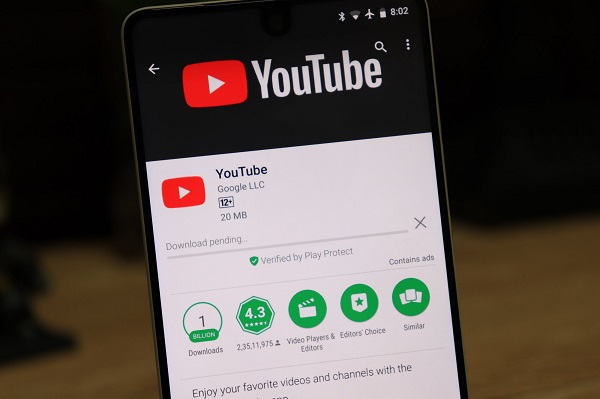 Ошибка 403
Ошибка 403